iOS/Android対応の赤外線サーモグラフィ汎用ユニット「FLIR ONE」
2014年夏にご紹介後、大ヒットしたiPhone 5/5s専用の赤外線サーモグラフィケース「FLIR ONE」にユニットタイプの第2世代機が登場していたのをご存じでしょうか。

第2世代はケースタイプでは無く、汎用ユニットなので初代のようなiPhone 5シリーズでしか使用できないといったことはありません。

iOS版なら最新のiPhone 6sシリーズはもちろん、iPadやiPod touchなどでも利用が可能ですし、新たに追加されたmicroUSB採用のAndroid版では市販のAndroidスマートフォンやタブレットと組み合わせて利用が可能になりました。
ということで、初代iPhone 5/5s専用の赤外線サーモグラフィケース「FLIR ONE」のレビュー記事を元に、新製品となるユニットタイプと便利な機能をまとめて紹介します。
FLIR ONEとは
新しいFLIR ONEは、iOS/Android搭載スマートフォンまたはタブレット用の赤外線サーモグラフィユニットです。iPhone本体のカメラとユニットのセンサーが連動し、目に見えない赤外線(熱エネルギー)を鮮明な画像に変換して視覚化します。

使い方もシンプル。ユニットをスマートフォンやタブレット本体に装着し、専用アプリと組み合わせて使用します。ユニットには専用バッテリーを内蔵しているのでスマートフォン等の本体内蔵バッテリーは消費しません。
開発元のFLIR社は、赤外線カメラ、航空機放送用カメラ、機械視覚システムなどの革新的な画像システムのトップメーカー。同社の製品は、60か国以上で、工業、商業、行政のさまざまな業務活動で中枢的役割を担っています。
業務用のサーモグラフィは非常に高価ですが、FLIR ONEはカメラと画像処理を接続した機器に任せられるため、スマートフォンやタブレットなどで普通に写真を撮るように、手軽に熱画像が撮影可能な点、さらに一般ユーザーでも手が届く価格で提供されている点に注目です。
パッケージと中身
パッケージはiOS版とAndrodi版があり、使われている画像はもちろん、レイアウトや文章量が微妙に異なります。
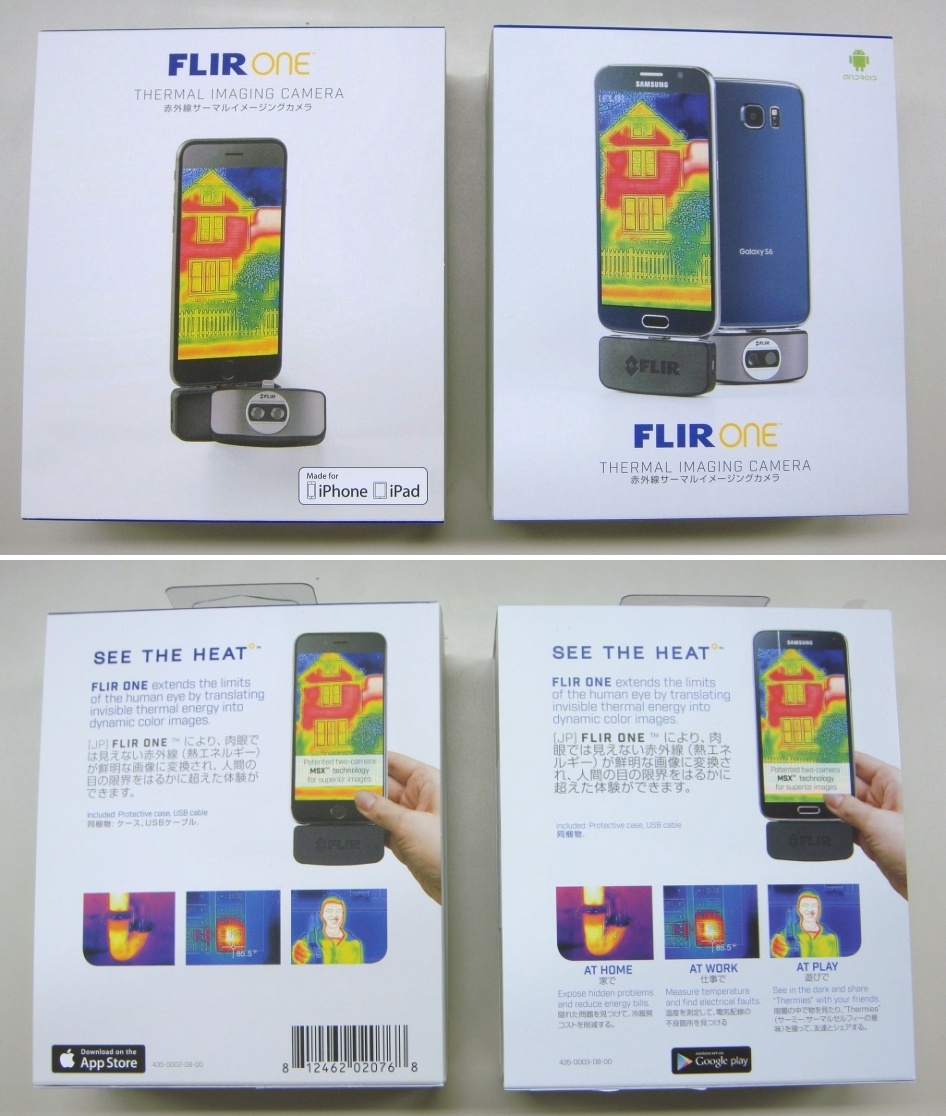
今回ご紹介するのはiOS版。フタを開けるとFLIR ONE本体と専用ケースが目に飛び込んできます。

中身はFLIR ONEユニット、ユニットカバー、ストラップ、充電用USBケーブル、取説。

ユニットはiPhone 6シリーズの3倍ほどの厚みがあります。Lightning版は前後どちらの向きでも装着可能。端子がある面にはシリアルNoが確認できます。

カバーはラバー製。端子を保護するためのもので、ユニットを持ち運ぶ際に装着します。

FLIR ONEはアプリがしっかりと日本向けにローカライズされており、ヘルプに目を通すだけで基本的な使い方が把握できるようになっています。
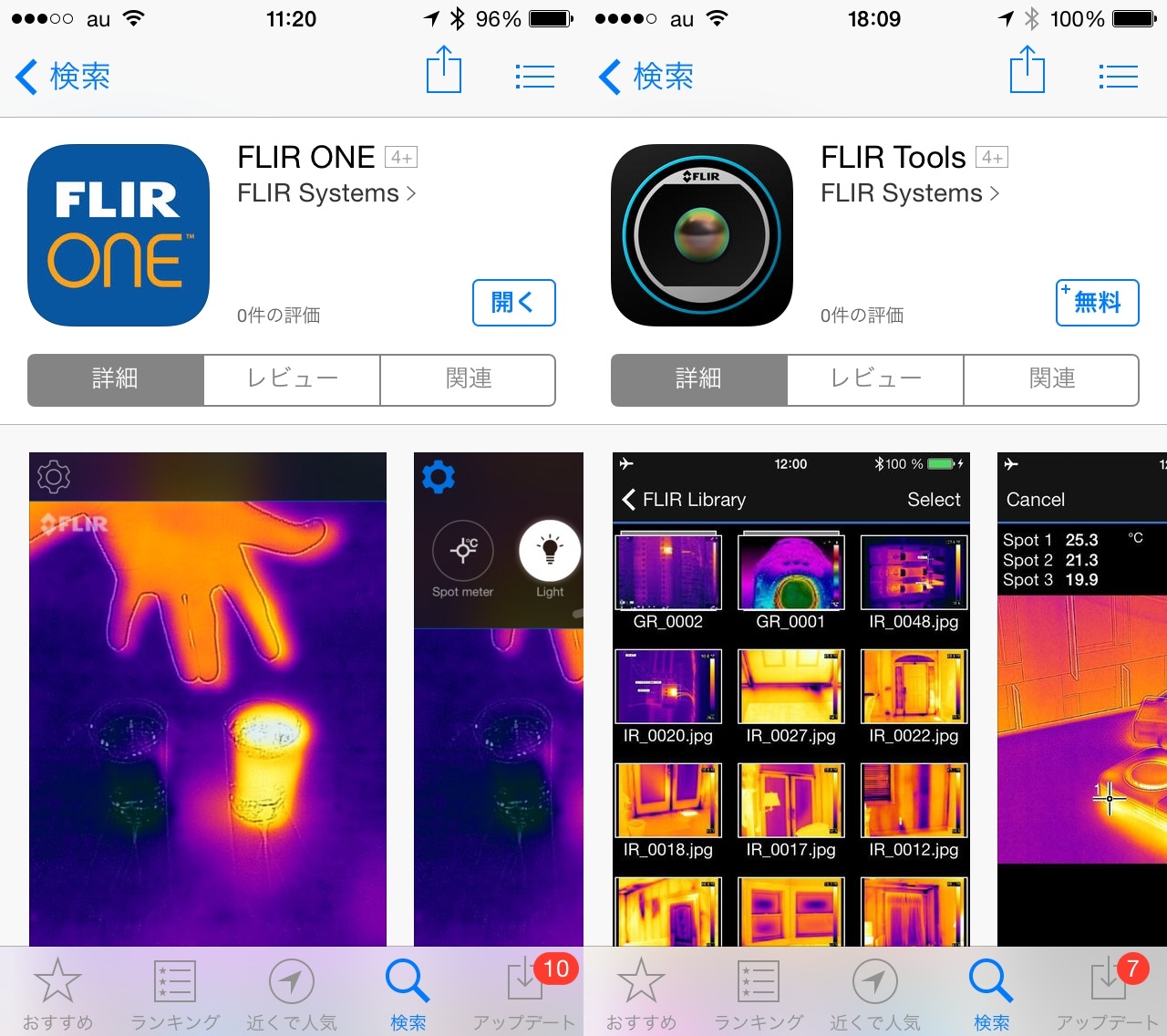
以下、そのヘルプに記述されている情報を元に、FLIR ONEでできることと使い方を解説していきます。
FLIR ONEが人間の視覚を拡大
スマートフォンやタブレットと組み合わせてFLIR ONEを使うと、赤外線カメラを使用して、肉眼では視認できないものを見ることができます。
通常、人間の視覚は電磁スペクトルの非常に狭い「可視」帯に限定されています。スペクトルの赤外線部分の波長は可視光よりも非常に長いため、マイクロ波と同様に人間の目で見ることはできないのですが、熱イメージングを使用すると、赤外線の視認範囲が飛躍的に広がり、光りが無くても熱を検出できるそうです。

特殊なセンサーテクノロジーを使用したFLIR ONEは、あらゆる物体から放射される熱をカラー画像に変換。これらのカラー画像により、暗闇の中で、見るだけでなく、微細な温度差を観察が可能。暗闇の中では目に見えない熱源を検出し、煙の中を見通すこともできるとか。
ちなみに、FLIR ONEでは、壁、ドア、ガラス、衣服の透視、埋もれた物体の検出、周囲から熱を発する光沢のある物質の表面温度の正確な測定はできないそうです。
FLIR ONEに2つのカメラが付いている理由
未加工の赤外線画像は美しいものですが、対象物の輪郭が判然としない場合もあります。 そこでFLIR ONEでは、スーパーファインコントラスト(MSX)テクノロジーを利用して、未加工の赤外線画像に視覚的な詳細画像を重ね合わせることで熱画像の画質を向上させました。 FLIR ONEは、MSXテクノロジーを用いることで、他に類のないほど対象物を認識しやすくします。
Lepton™カメラ
FLIR ONEは、このカメラを使うことで、赤外線情報を読み取lります。 そのサイズは1円硬貨よりも小さく、市販されている中で最もコンパクトな長波赤外線センサーです。
標準カメラ
FLIR ONEを使って赤外線画像を撮影すると、通常の写真も同時に撮影されます。 この写真の視覚的なディテールを、未加工の赤外線画像に重ね合わせます。
FLIR ONEの用途
FILR ONEの熱画像は、実際に現在の軍事活動、警察、サーチ&レスキューなどの活動に大きな変革をもたらしているそうです。

住宅修繕
赤外線カメラを使用して熱損失を示す可能性がある建物内および構造内のわずかな温度差を観察し、調整を行ってエネルギー効率を最適化することができます。天井のジョイント、壁の中の間柱、水漏れしているパイプなどの識別、過負荷回路の発見にも役立ちます。
野外レクリエーション
バードウォッチャーやハンターは侵入レベルを下げ、日中や夜間に野生生物を観察できます。キャンパーは、暗闇の中を移動したり、過熱調理の度合いを検知したり、消火を確認したりできます。
セキュリティと監視
夜間、物音が聞こえたら物音が聞こえた方向に向けるだけで、誰かがいるのか、いた場合、何をしているのかを把握できます。
安全性
緊急事態への対処に役立ちます。煙が立ちこめている環境でも状況がわかります。停電発生時も暗闇の中を安全に進むことができます。
創造性
独自の視点を芸術に変えたり、インスピレーションを得たりできます。
新型FLIR ONEの使い方
事前の準備
付属のUSBケーブルでFLIR ONEのカメラユニットの内蔵バッテリーを充電します。ユニットは約1時間で満充電が可能です。なお、スマートフォンに装着した状態でFLIR ONE本体を充電しながらスマートフォンの充電はできません。
スマートフォンまたはタブレットに同名の専用アプリ「FLIR ONE」をインストールします。後述しますが、FLIR ONEで撮影した画像を多方面に活用できる「FLIR Tools」も合わせてインストールしておくと後々便利です。
なお、FLIR ONEに対応したアプリは純正、サードパーティー製含め、多数リリースされていますので、用途に応じて使い分けましょう。FLIR ONE対応アプリは下記オフィシャルサイトでも確認できます。
FLIR Approved Applications(FLIR・英語)
http://flir.com/flirone/display/?id=69356
熱画像を撮影するまでのステップ
- FLIR ONE本体をスマートフォンまたはタブレットに装着します
- FLIR ONEアプリを起動します
- アプリの指示に従い、FLIR ONE本体の電源を入れます
- 対象物にiPhoneの背面カメラを向けると自動的にキャリブレーションが実行され画像が最適化されます
- アプリ内の青いシャッターボタンをタップします

ちなみに、キャリブレーションを手動化することもできます。iOSデバイスでは、設定によっては接続したFLIR ONEの電源を入れるだけでアプリを起動するか訪ねられる場合があります。

最適な写真撮影のために
最適な写真撮影には、カメラから被写体までの距離が腕を伸ばした長さよりも長くなるようにカメラを構えます。さらに、ライブビューをタップしたままにして、対象物にアウトラインが重なるまで調整を続けましょう。
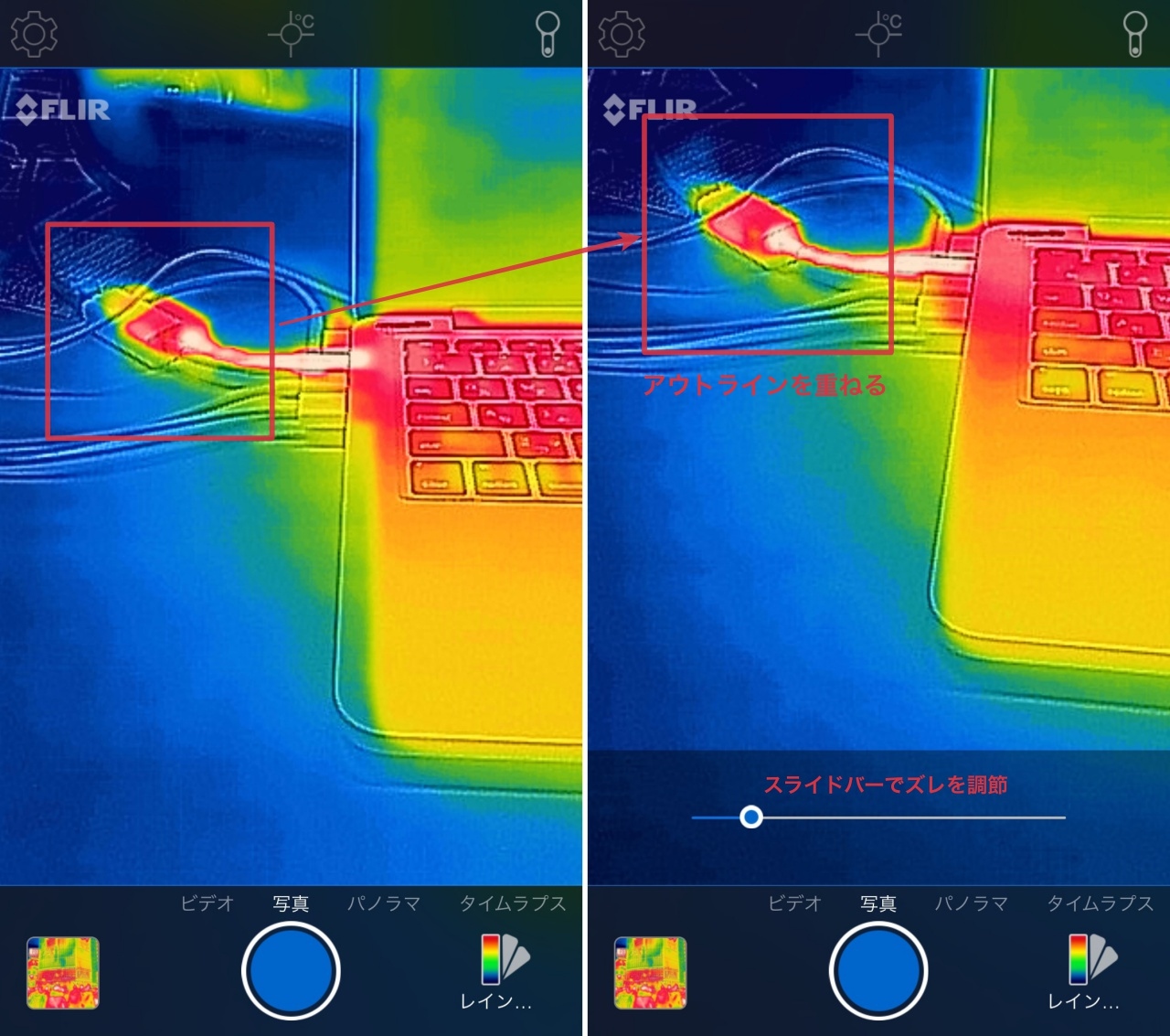
温度の測定
以前は温度測定は設定メニューからアクセスする必要がありましたが現バージョンは最初から画面上部中央に温度アイコンが表示されており、ワンタップで温度表示の切り替えが可能になりました。
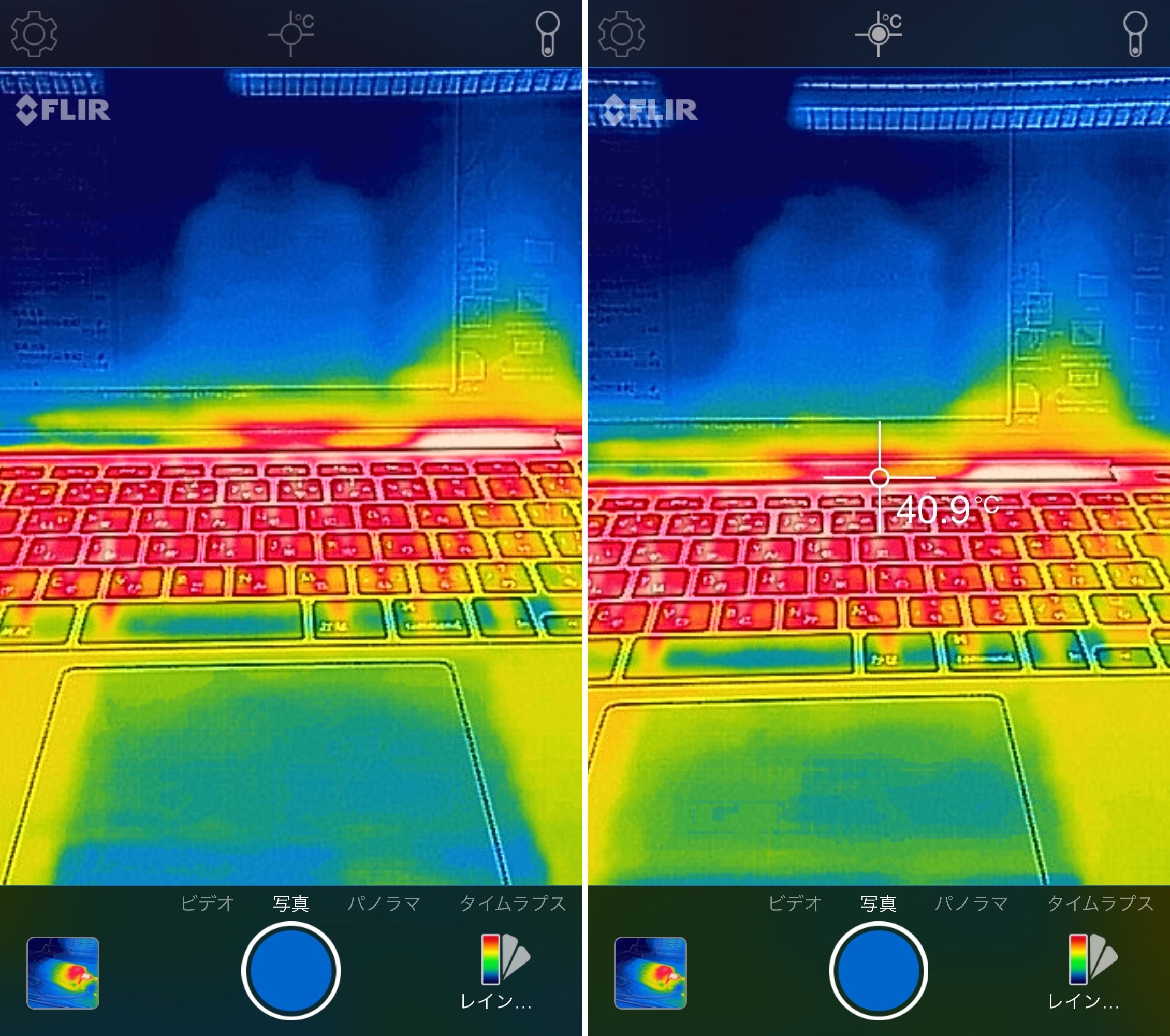
撮影モードの変更
画面のスワイプで静止画、ビデオ(動画)、パノラマ、タイムラプスの切り替えが可能です。

カラーパレットの変更
画面を右下のカラーパレットアイコンのタップでカラーパレットを変更できます。パレットは下記の9つ。
- レインボー
- コントラスト
- 北極
- 最低温
- 最高温
- アイアン
- グレー
- ラバ
- ホイール
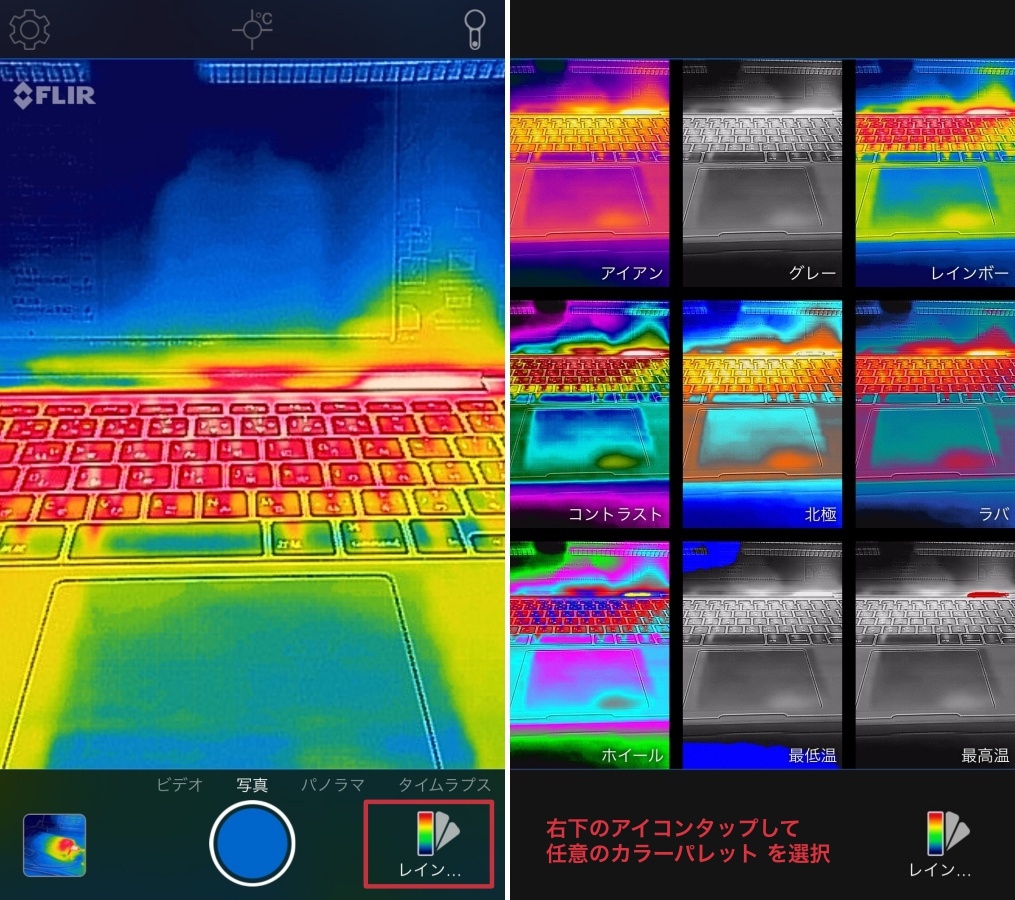
測定する対象に応じて、適切なカラーパレットを選択する事で、コントラストを高め、より細かな温度分布の違いを視覚的に認識する事が可能なんですね。
レインボーやコントラストは最も温度差を把握しやすいですが、最低温や最高温はピンポイントの特定に役立ちそうです。
画像の保存
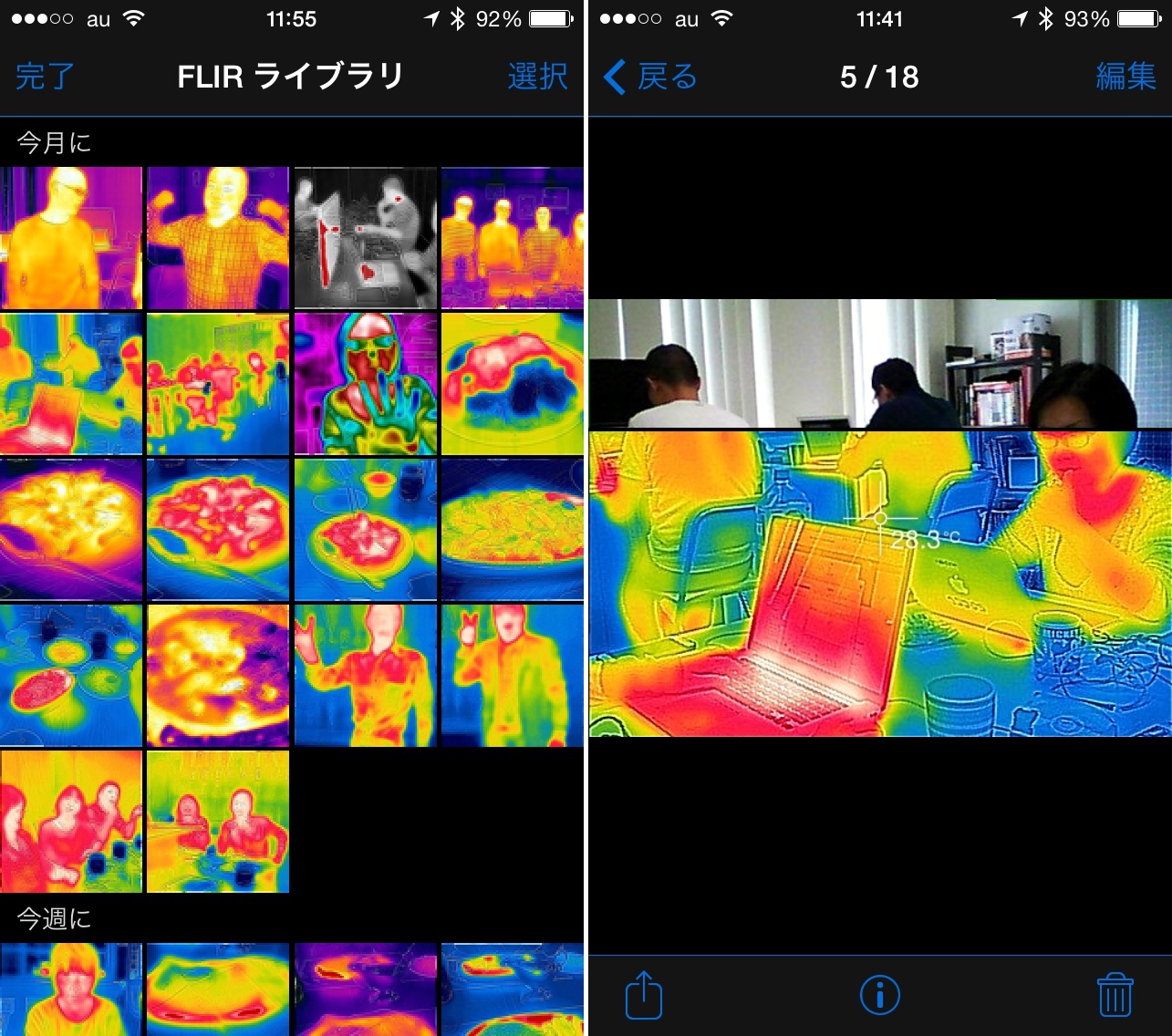
画像を保存すると、アプリのセットアップ方法に応じて画像がFLIR ONEの画像ギャラリーと iPhoneのカメラ ロールに保存されます。
いつでも画像を開くことができるほか、スポットメーターの追加、パレットの変更、SNSへの共有などの操作も可能です。
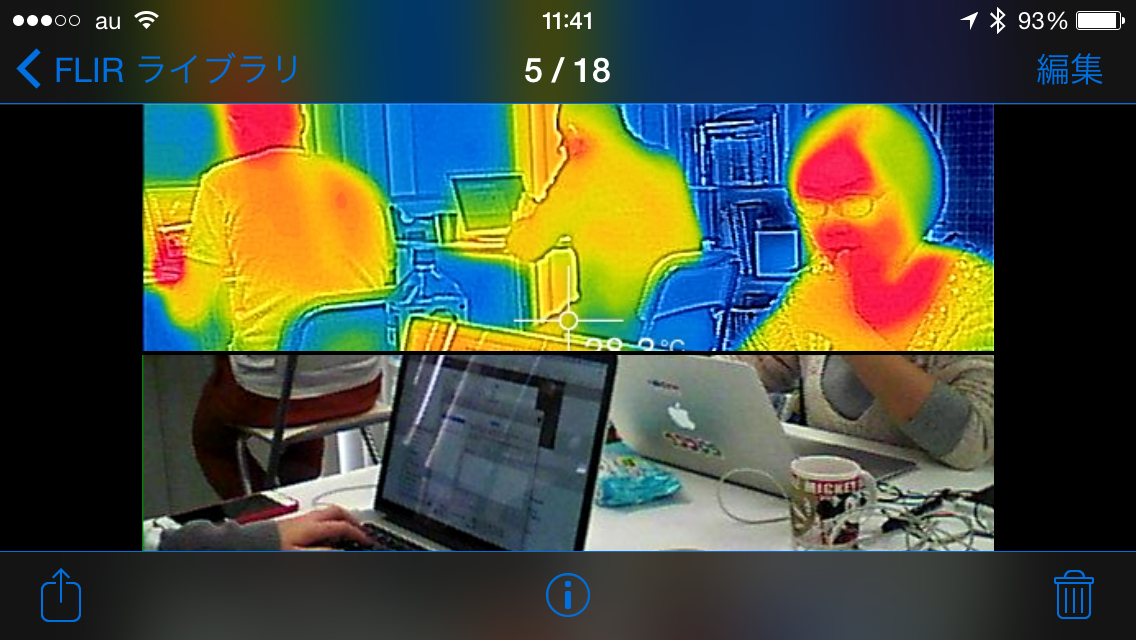
熱画像と可視画像を切り替えるには、指で画像を上下になぞります。
FLIRアプリのライブラリーに保存済みの画像なら、撮影後にカラーパレットが変更できます。保存すればライブラリーが自動的に更新されます。
参考までに、ライブラリに保存された画像サイズは480 x 640ピクセル(初代は521 x 391ピクセル)。なお、撮影画像のサイズ変更はできません。
ビデオも480 x 640ピクセルでフォーマットはH.264ながらフレームが8.59でした。
設定の変更
FLIR ONEアプリで本体の動作に関連する様々な設定を変更できます。放射率の変更、GPS位置の保存、温度単位の変更などが可能です。
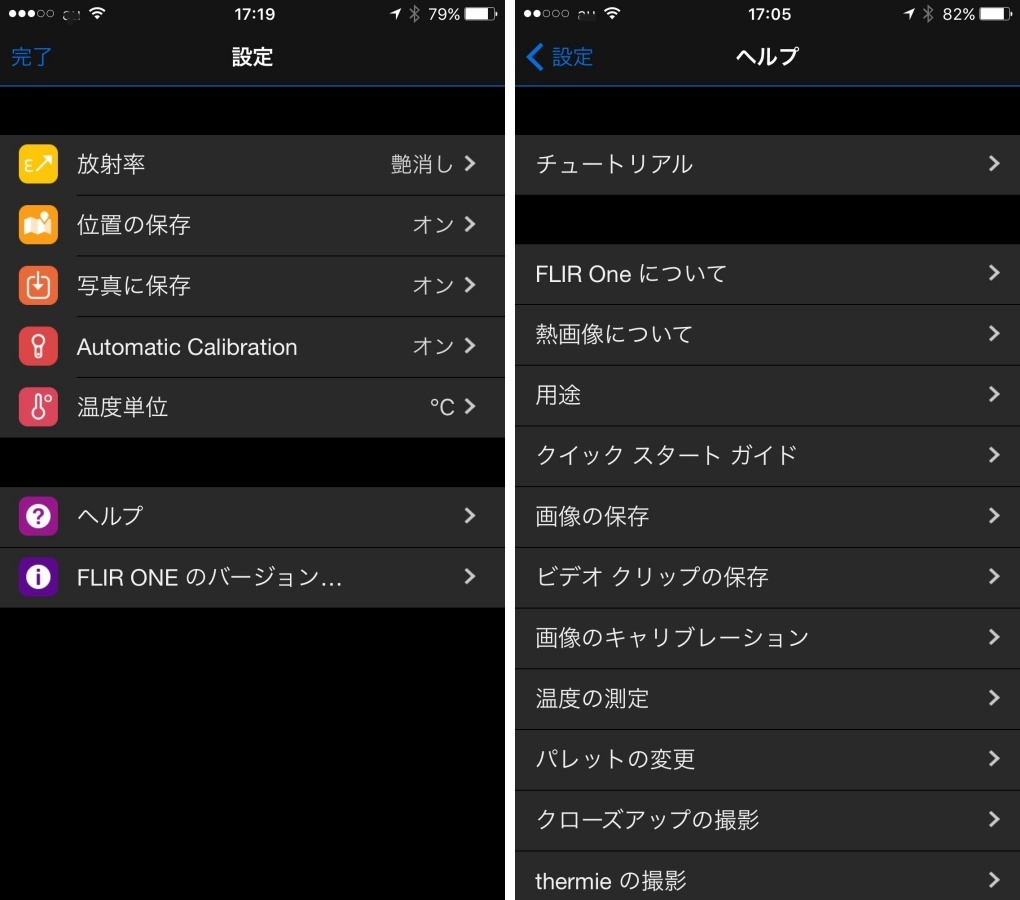
ヘルプも完全に日本語にローカライズされているので、使い方がわからない時にじっくり読み込んでみると良いと思います。
FLIR TOOLSの便利な機能紹介
FLIR ONEアプリで撮影した画像はFLIR TOOLアプリで活用できます。使い方も簡単。FLIR TOOLアプリを立ち上げ、FLIR ONEアプリで撮影した画像をインポートして編集します。
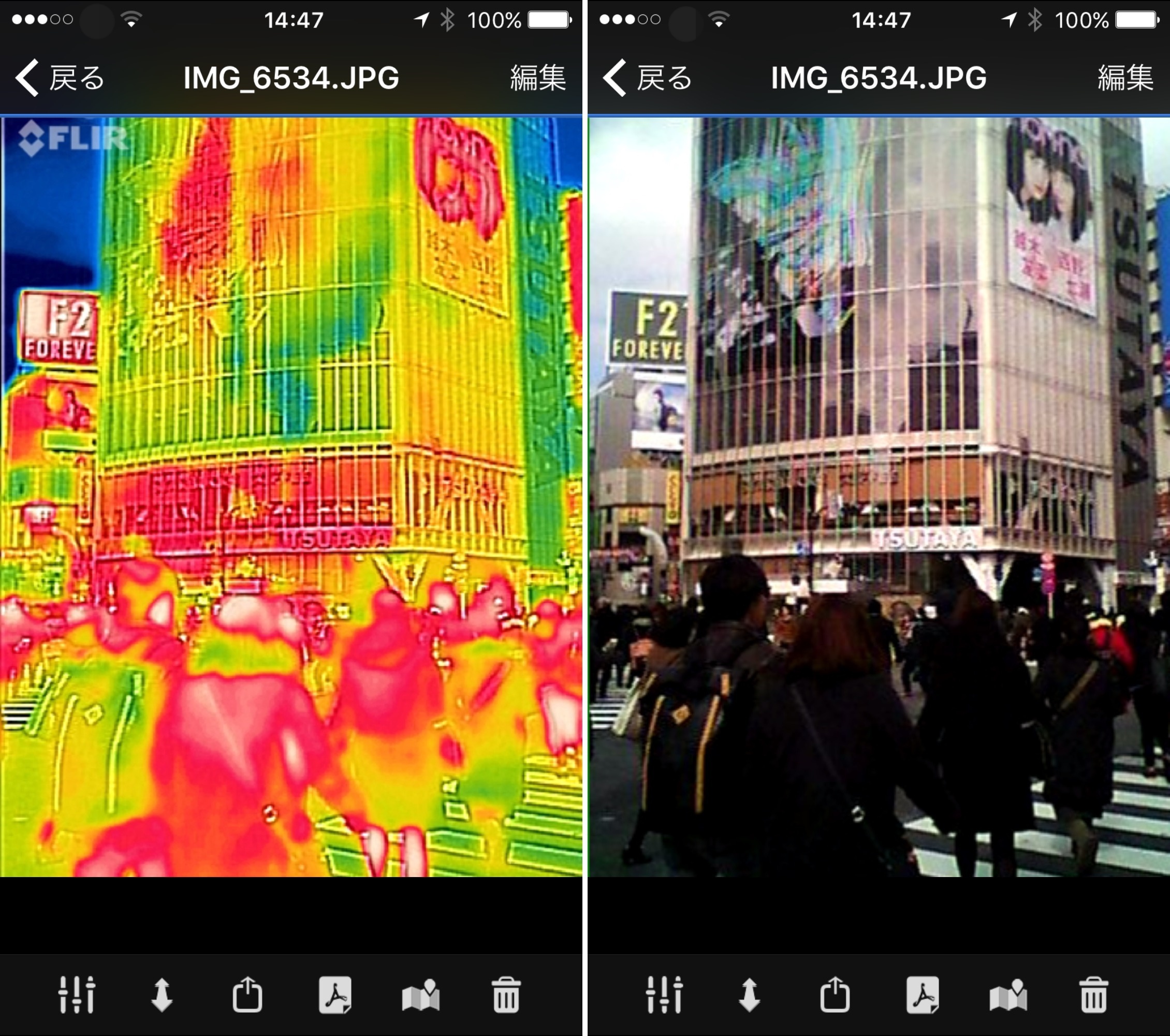
元画像の表示はもちろん、特定エリア内や直線上の最高温度・最低温度、任意のスポット温度同時表示(3点まで)、簡易PDFレポート作成などが可能です。作成したレポートはメール送信したりSNS共有もできます。
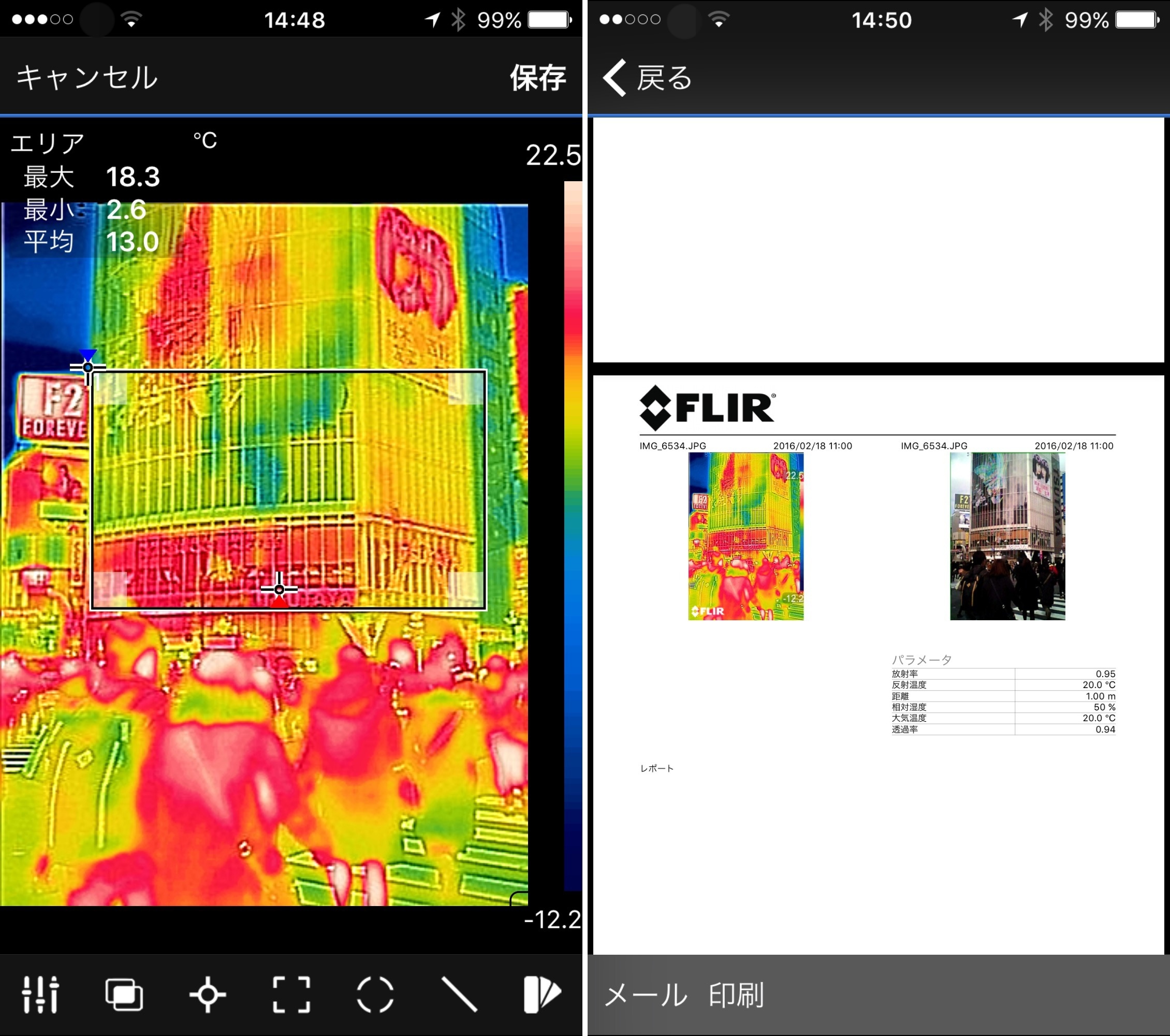
FLIR Toolsのダウンロードはこちら。
日常生活での活用

熱画像が必要な仕事の現場での活用は言うまでもないですが、アウトドアや自宅など、一般生活の中でも十分役に立ちそうです。

冷暖房の効き具合チェック、カラダの発熱チェック、夜間の各種探索、セキュリティーや防災、野生動物の観察、話のネタ用としても、持っていると便利なシステムであると感じました。
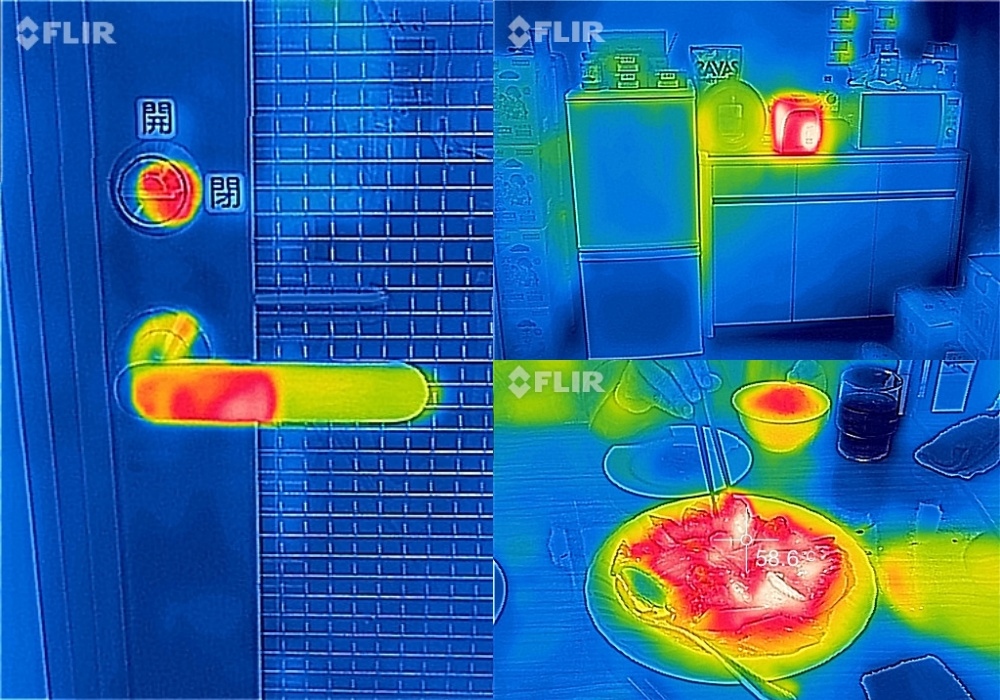
最後に
最後になりますが、FLIR ONEの導入やご購入をご検討される皆様に知っておいていただきたいことがあります。一昨年、このFLIR ONEを使ったパスワードハッキングテストが話題になりました。熱画像を見ると、物理的なキーに直近で触れた順番がわかるというものです。詳しくは以下のサイトのエントリーをご覧いただければと思いますが、勘違いの元にならないよう、FLIR ONEのようなサーモグラフィの取り扱いは使用方法を守り、正しい知識のもとにご利用いただければと思います。
